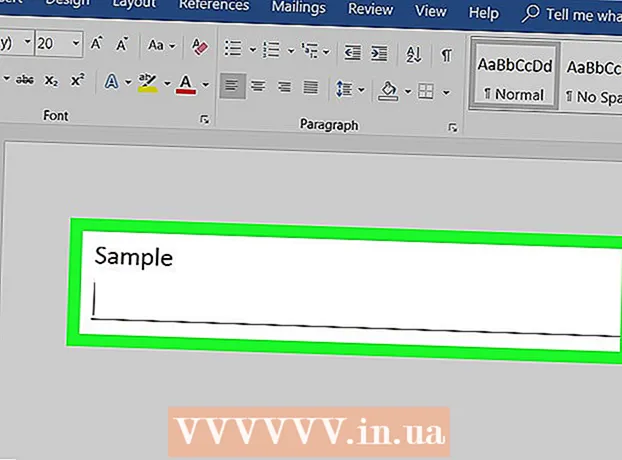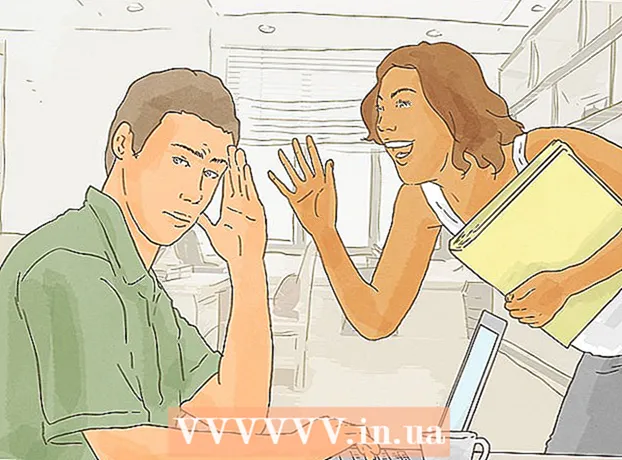Författare:
Roger Morrison
Skapelsedatum:
17 September 2021
Uppdatera Datum:
1 Juli 2024

Innehåll
- Att gå
- Metod 1 av 4: Root Samsung Galaxy S / Edge-telefoner
- Metod 2 av 4: Rotera en Nexus-telefon
- Metod 3 av 4: Root-telefoner med WinDroid Toolkit
- Metod 4 av 4: Root andra Android-telefoner
- Tips
- Varningar
Att rota din Android-telefon ger dig mer åtkomst till operativsystemet, vilket ger dig fler anpassningsalternativ. Eftersom det finns så många olika Android-telefoner tillgängliga finns det ingen enda rotmetod som fungerar för varje telefon eller Android-version. För att komma igång måste du ladda ner rätt root-programvara för din telefonmodell (vanligtvis endast Windows), aktivera USB-felsökning på telefonen och konfigurera USB-drivrutinerna på din dator. Glöm inte att göra en säkerhetskopia innan du rotar.
Att gå
Metod 1 av 4: Root Samsung Galaxy S / Edge-telefoner
- Gå till "Inställningar> Om" på din telefon. Knappen "Om" finns längst ner i inställningsmenyn.
- Observera att dessa steg är skrivna specifikt för Galaxy S7 och S7 Edge-modellerna, men kommer sannolikt att fungera för tidigare Galaxy S-modeller så länge du laddar ner rätt CF Auto Root-fil för din telefonmodell.
- Tryck på "Byggnummer" 7 gånger. Detta aktiverar utvecklaralternativen på din telefon.
- Gå tillbaka till "Inställningar" och tryck på "Utvecklare". Det här menyalternativet visas när du har aktiverat utvecklarläget och har en lista med utvecklar- och felsökningsalternativ som normalt är dolda.
- Välj "Lås upp OEM". Med den här inställningen kan din telefon rotas.
- Installera och öppna Odin på din dator. Odin är speciellt utformad för att rota Samsung-telefoner, men den är endast tillgänglig för Windows.
- Denna programvara kan också användas för att rota tidigare modeller, till exempel Galaxy S6, men se till att ladda ner rätt autoroot-fil.
- Ladda ner och installera Samsung USB-drivrutin. Detta är nödvändigt för att använda telefonens USB-felsökningsalternativ på din dator.
- Ladda ner och ta tag i den S7 eller S7 Edge Chainfire autoroots-fil. Högerklicka på ZIP-filen och välj "Extrahera". Den extraherade filen har filnamnstillägget .tar.md5.
- Om du använder en äldre Galaxy S-telefon, sök på CF Autoroot-webbplatsen för rätt autorootfil för din specifika modell. Att använda rätt autoroot-fil är MYCKET viktigt för att undvika skador på din telefon.
- Tryck samtidigt på knapparna Hem, Ström och Volym ned på din telefon. Efter några ögonblick går telefonen in i nedladdningsläge.
- Medan Odin körs och din telefon är i nedladdningsläge, anslut din telefon till datorn via USB. Efter några ögonblick visar Odin "Tillagt meddelande", vilket indikerar att anslutningen mellan telefonen och Odin fungerar.
- Klicka på "AP". Du kommer att bli ombedd att söka efter filen du vill använda.
- Välj den automatiska rotfilen du extraherade och den slutar med .tar.md5.
- Tryck start. Rooting börjar. Din telefon startas om under hela processen och startar sedan i Android när den är klar.
Metod 2 av 4: Rotera en Nexus-telefon
- Slå på telefonen och anslut den till din dator via USB.
- Installera och öppna Nexus Root Toolkit på din dator. Nexus Root Toolkit kan användas för att låsa upp och rota alla Nexus-enheter. Du kommer att bli ombedd att använda din telefonmodell och Android OS-version vid start.
- Välj din telefonmodell i rullgardinsmenyn.
- Gå till "Inställningar> Om telefonen" på din telefon om du är osäker. Modellen listas under "Modellnummer".
- Välj den version av Android du använder för närvarande i den andra rullgardinsmenyn.
- Gå till "Inställningar> Om telefonen" på din telefon om du är osäker. Avsnitten "Android-version" och "Byggnummer" visar den exakta information du behöver välja.
- Hit Applicera. Du kommer till ett fönster med exakta instruktioner om hur du aktiverar USB-felsökningsläge.
- Gå till "Inställningar> Om telefonen" på din telefon. "Om telefon" finns längst ner på inställningssidan.
- Tryck på "Byggnummer" 7 gånger. "Byggnummer" finns längst ner på sidan "Om telefon". Efter sjunde gången ser du ett meddelande om att utvecklarläget är aktiverat.
- Gå tillbaka till "Inställningar" och tryck på "Utvecklare". Det här menyalternativet visas efter att du har aktiverat utvecklarläget och har en lista över utvecklare och felsökningsalternativ som normalt är dolda.
- Välj "USB-felsökning" och tryck på "OK". Du kommer att se en uppmaning att tillåta felsökning på den dator du är ansluten till.
- Välj "Tillåt alltid från den här datorn" och tryck på "OK".
- Tryck på "OK" på instruktionsskärmen i Nexus Root Toolkit. Programmet kommer automatiskt att upptäcka nödvändiga beroenden för att rota din telefon.
- Tryck på "Ladda ner + uppdatera alla filberoende" och tryck på "Fortsätt". Beroendena laddas ner och du kommer till Nexus huvudgränssnitt för rotverktyg.
- Tryck på "Komplett drivrutinsinstallationsguide" för instruktioner om hur du konfigurerar drivrutinerna. Stegen beror på dina nuvarande drivrutinsinställningar. Du bör ta bort alla gamla drivrutiner om du tidigare har anslutit en annan Android-telefon till din dator, och Nexus Root Toolkit rekommenderar ett drivrutinsinstallationspaket som matchar din installation.
- Tryck på "Backup" för att spara data du vill behålla (valfritt). Detta öppnar en meny med olika alternativ för säkerhetskopiering som kontakter, SMS eller appdata. Varje knapp innehåller specifika instruktioner för säkerhetskopiering av data på din dator.
- Tryck på "Lås upp". Detta låser upp bootloadern så att du kan rota enheten. Obs: Denna process raderar all data på din telefon så se till att du har säkerhetskopierat allt du vill behålla.
- Tryck på "Root". Nexus Root Toolkit kommer att rotera din enhet och installera automatiskt SuperSU root-programvaran. När processen är klar kommer din telefon att rota!
- Tryck på "Återställ". Detta öppnar ett fönster med olika återställningsalternativ som motsvarar säkerhetskopieringsalternativen. Tryck på ett alternativ för att gå tillbaka till de säkerhetskopior du har gjort.
Metod 3 av 4: Root-telefoner med WinDroid Toolkit
- Titta på kompatibilitetslista för enheter för att se till att du kan använda WinDroid Toolkit med din telefon.
- Anslut din telefon till datorn via USB.
- Gå till "Inställningar> Om telefonen" på din telefon. "Om telefon" finns längst ner på inställningssidan.
- Tryck på "Byggnummer" 7 gånger. "Byggnummer" finns längst ner på sidan "Om telefon". Efter sjunde gången ser du ett meddelande om att utvecklarläget är aktiverat.
- Gå tillbaka till "Inställningar" och tryck på "Utvecklare". Det här menyalternativet visas när du har aktiverat utvecklarläget och har en lista med utvecklar- och felsökningsalternativ som normalt är dolda.
- Välj "USB-felsökning" och tryck på "OK". Du kommer att se en uppmaning att tillåta felsökning på den dator du är ansluten till.
- Välj "Tillåt alltid från den här datorn" och tryck på "OK".
- Ladda ner och öppna WinDroid Toolkit på din dator. När du väl har startat kommer du att bli ombedd att ladda ner ADB om den inte redan finns på din dator.
- Detta program är för närvarande endast tillgängligt för Windows.
- Klicka för att ladda ner ADB (Android Debug Bridge). Om du redan har installerat ADB visas inte denna uppmaning. Efter installationen av ADB visas en lista över enheter som stöds.
- Välj telefonens märke. Listan expanderar för att visa modeller som stöds.
- Välj din modell. När du har valt din modell hämtar Winroot Toolkit automatiskt återställningsbilden och de automatiska rotfilerna till din telefon. När nedladdningen är klar kommer du till huvudgränssnittet.
- I det nedre vänstra hörnet visas en indikator på din online-status. Om du när som helst tappar bort anslutningen trycker du på "Uppdatera" längst ned till höger för att gå tillbaka online.
- Klicka på de alternativ som visas i kolumnen "Lås upp Bootloader" i fallande ordning. Knapparna som visas här beror på vilken telefon du låser upp (till exempel "Lås upp begäran" eller "Skaffa token-ID"). WinRoot Toolkit innehåller instruktioner om hur du förbereder telefonen för upplåsning.
- Klicka på "Lås upp Bootloader". Denna knapp kommer automatiskt att ladda ner och köra programvaran Winroot Toolkit för att låsa upp din bootloader.
- Om du låser upp din bootloader raderas data på din telefon. Innan du gör detta, se till att säkerhetskopiera alla data du vill behålla.
- Klicka på alternativet som visas under rubriken "Flash Recovery". Det här alternativet beror på vilken telefon du använder blinkar (till exempel "Flash TWRP"). Detta startar automatiskt om din telefon i snabbstartläge och installerar återställningsavbildningen. När du är klar blir du ombedd att starta om din telefon.
- Klicka på "Ja" för att starta om din telefon. Winroot Toolkit startar om din telefon med ADB.
- Klicka på "Flash SuperSU" i kolumnen "Gain Root". Ett fönster kommer att uppmana dig att bekräfta att du vill börja rotprocessen.
- Klicka på "Ja". Winroot Toolkit överför automatiskt SuperSU-automatisk rotfil till din telefon och startar den i återställningsavbildningen.
- Installera SuperSU från återställningsavbildningen. Knapparna kan variera beroende på vilken återställning som används. Efter installationen visas ett meddelande i Winroot Toolkit att roten lyckades och att din telefon måste startas om.
- Till exempel, med TRWP Recovery, tryck på "Installera", välj sedan SuperSU-filen och svep över "Confirm Flash" för att aktivera SuperSU på din telefon.
- Starta om din telefon. Din telefon startar med rootåtkomst i Android-operativsystemet!
Metod 4 av 4: Root andra Android-telefoner
- Sök i XDA-forum till din telefon. XDA Forums är ett kollektiv av Android-utvecklare som skapar sätt att rota olika telefoner. Leta efter rubriken "Hoppa till" och klicka på telefonens varumärke. Sök sedan efter din telefonmodell för specifika instruktioner om hur du rotar din telefon.
- Lärt mig Android SDK (Software Development Kit) och ADB (Android Debug Bridge) att veta. Dessa verktyg använder kommandoraden på din dator och är nödvändiga för att låsa upp och rota några nyare telefoner som HTC 10 eller Moto X Pure.
- Android SDK är också det mest använda verktyget för att rota en Android-telefon från en Mac.
- Root med ett klickprogram för äldre telefoner. Program som Towelroot eller FramaRoot kan användas för att rota vissa äldre telefonmodeller med Android 4.4 eller äldre. Kontrollera varje webbplats för att kontrollera om din telefonmodell stöds av programvaran.
Tips
- Även om din telefon är ansluten till din dator under rooting är det en bra idé att ladda din telefon i förväg. Om batteriet tappas under rooting kan det skada telefonens programvara.
- Ladda ner och kör en root checker-app från Play Store för att bekräfta att din telefon är rotad.
Varningar
- Se till att programvaran du använder matchar modellen och versionen av telefonen du försöker rota. En felaktig matchning kan orsaka att root misslyckas och din telefon kan krascha.
- Om du låser upp startladdaren och rotar telefonen kan garantin ogiltigförklaras.
- Du kanske inte kan rota vissa telefoner. Detta är särskilt vanligt med nyare modeller, så se till att det är möjligt innan du rotar. Annars kan olika saker uppstå från helt enkelt bortkastad tid till att telefonen oavsiktligt fryser.